当サイトの記事には広告を含む場合があります。
記事内で紹介する商品を購入することで、当サイトに売り上げの一部が還元されることがあります。
YouTube などのネット動画・動画配信サービスをテレビ画面で見るにはどうすればよいのでしょうか?テレビを買い替えなくてもできる方法がいくつかあります。当ページでは、テレビでネット動画を見る5つの方法を詳しく解説。おすすめの機器も紹介しているので、ぜひご参照ください。
テレビでネット動画を見る方法についてよくある疑問

Q1. どんなテレビならネット動画を見られる?
「スマートテレビ」などネット動画を見られる機能が最初から付いているテレビもありますが、そのような特殊な機能がなくてもネット動画を見ることは可能です。
「HDMI 端子」が付いているテレビなら、そこに「メディア・ストリーミング端末」や「ゲーム機」を接続することでネット動画を見られます。
HDMI 端子とは、以下のような形の差込口です。

だいたいのテレビの背面に「HDMI 入力」と書かれた差込口があるはずなので、確認してみてください。少し古い機種を含め、今ではほとんどのテレビに付いています。
Q2. テレビに何をつなげばネット動画を見られる?
テレビを買い替えずにネット動画を見るには、以下のいずれかの機器をテレビに接続すればOKです。
この中で特におすすめなのは「メディア・ストリーミング端末」です。手のひらサイズの小さな端末で、5,000円ほどで購入できます。
Q3. ネット動画対応のテレビに買い替えるならどれがいい?
ネット動画対応のテレビは「スマートテレビ」と呼ばれ、いくつかのメーカーから発売されています。スマートテレビの種類は大きく分けて以下の3種類です。
- 「Google TV」のスマートテレビ
- 「Android TV」のスマートテレビ
- 「その他の独自OS」のスマートテレビ
この中でおすすめは、使い勝手がよくコスパが良い最新機種が豊富な「Google TV」です。詳しくはこちら。
「Android TV」も同じくGoogle系ですが、選べる最新機種が少ないことがデメリット。
「その他の独自OS」を搭載したスマートテレビは「LG」「ハイセンス」「パナソニック」などのメーカーが出しています。独自OSのテレビは、対応アプリの種類が少ない場合があるため、ネット動画を見るために買い替える場合は要注意です。
テレビ画面でネット動画を見る5つの方法

テレビでネット動画を見る方法は以下の5つです。おすすめ順になっています。
それぞれ以下に詳しく解説していきます。
方法1:メディア・ストリーミング端末を接続する
HDMI端子に「メディア・ストリーミング端末」を差し込めば、テレビでネット動画が見られるようになります。以下のようなイメージです。

メディア・ストリーミング端末とは、インターネットの動画や音楽などをテレビやモニターに映し出す機器のこと。図では少し大きく見えますが、実際にはテレビの後ろに隠れるような手のひらサイズの端末です。
代表的なメディア・ストリーミング端末は「Fire TV Stick」と「Chromecast」の2つ。詳しくは「おすすめの2大メディア・ストリーミング端末」で解説しています。
メディア・ストリーミング端末について詳しくは以下の記事をご参照ください。
 メディア・ストリーミング端末とは?大きく分けて2種類!機種も紹介
メディア・ストリーミング端末とは?大きく分けて2種類!機種も紹介
方法2:スマートテレビに買い替える
2つ目の方法は、テレビそのものをネット動画対応の「スマートテレビ」に買い替えるというものです。
スマートテレビとは、大きなスマホみたいなもので、ネットサーフィンしたり、スマホアプリをインストールしたりできるテレビです。画面ミラーリングができるスマートテレビもあります。
これなら余計な機器やケーブルを追加する必要がないのでシンプルですね。
スマートテレビは、さまざまな会社が開発・販売しています。ネット動画を見るなら、対応アプリの種類が多い「Google TV」がおすすめです。詳しくは「おすすめのスマートテレビ」で解説しています。
方法3:ゲーム機を接続する
ゲーム機もテレビでネット動画を見るために使えます。方法は、以下のように普通にゲームをするのと同じようにテレビのHDMI端子と接続するだけです。

「Nintendo Swich」は対応しているネット動画サービスの種類が少ないので、おすすめは「PS4」か「PS5」です。
方法4:ネット動画対応のブルーレイレコーダーを接続する(非推奨)
ブルーレイレコーダーの中にはネット動画を再生できる機種があります。こちらも普通に、ブルーレイレコーダーとしてHDMI端子に接続するだけでOK。
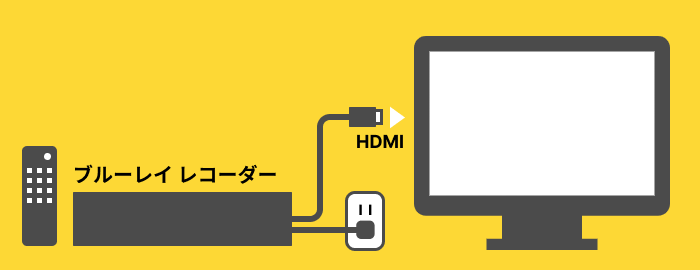
ただし対応している機種は少なく、基本的にパナソニックのDIGA(ディーガ)の一部機種のみ。公式サイトを見てもネット動画が見られることを強調していないため、あまり力を入れていない印象です。さらにYouTubeは非対応で、見られるサービスの種類が少ないため、ネット動画用に購入するのはあまりおすすめできません。
方法5:スマホなどの画面をミラーリングする(非推奨)
最後は「スマホ」「タブレット」「パソコン」などの画面をそのままテレビ画面に映し出す方法です。スマホやタブレットなどで見ていたネット動画の画面を、そのままテレビ画面に映すわけです。この方法を「画面ミラーリング」といいます。
ただしこの方法だとスマホの画面そのままなので画質が悪く、タイムラグが発生することもあるので、ネット動画を楽しむ方法としてはおすすめできません。「スマホで撮った動画をみんなに見せる」など、スマホの画面を共有したいときなどに向いている機能です。
ミラーリングの方法は「有線」「無線」の2種類があります。
「無線」のミラーリングをするには、以下の図のように「メディア・ストリーミング端末」や「スマートテレビ」があればOK。ただし標準で対応しているのはAndroidのみで、iOSのミラーリングをするには専用アプリが必要です。

「有線」でミラーリングするには以下の図ような「HDMIケーブル」に加えて、スマホ・タブレットの場合は機種に合わせた「アダプタ」も必要です。価格もメディア・ストリーミング端末とほぼ同じか少し高いぐらいなので、ネット動画を見る方法として特にメリットはないでしょう。

おすすめの2大メディア・ストリーミング端末
「2トップ」ともいえる主なメディア・ストリーミング端末を以下に紹介します。ネット動画を見るだけならこの2つのどちらかでしょう。
Fire TV Stick(ファイヤー TV スティック)
スティック型のメディア・ストリーミング端末として代表的なのが Amazon の「Fire TV Stick」です。
Wi-Fiを使って無線でネットに接続し、テレビに動画を映し出してくれます。別売りの「イーサネットアダプタ」を買えば、有線LANでのネット接続もOK。
専用のリモコンで操作するので、普通にテレビを見る感覚でネット動画を見られます。
画質に凝るなら「4K対応モデル」がおすすめですが、4K 対応テレビじゃないと意味がないので注意してください。
Chromecast(クロームキャスト)
Google の「Chromecast」は、Fire TV Stick のライバル商品です。ほぼ同じ機能で、価格も似ていますね。
テレビに差し込むだけで使用でき、専用リモコンで操作できる点も共通で、操作感もほぼ同じ。「4K対応モデル」と非対応の「通常モデル」で2種類のラインナップがあるのも一緒です。
大きな違いはFire TV Stickは「Amazonアカウント」で管理し、Chromecastは「Googleアカウント」で管理する点です。アカウントを持っていない場合は、新たに作る必要があります。どちらかのアカウントしか持っていない人は「アカウントのある方を選ぶ」というのも一つの手です。
 Fire TV Stick と Chromecast の違いは何?機能を比較
Fire TV Stick と Chromecast の違いは何?機能を比較
ネット動画におすすめのスマートテレビ
スマートテレビは、インターネット接続ができ、さまざまなアプリが使える多機能なテレビのことです。テレビメーカー独自のOSを搭載したタイプもありますが、ネット動画を見るのにおすすめなのはGoogle社のOSを搭載した「Google TV」です。以下に詳しく解説します。
Google TV
Google TV はテレビ用に開発されたGoogleの公式サービスです。対応アプリが多く、さまざまな動画配信サービスに対応しています。
Google TV はテレビの製品名ではなくサービス名なので、いくつかのメーカーが「Google TV を搭載したテレビ」を販売しています。おすすめのメーカーは TCL(ティーシーエル)。お手頃価格で品質の高いモデルが多く、Google TVのシェアも高い人気メーカーです。
まとめ
テレビでネット動画を見るのにおすすめの方法は「メディア・ストリーミング端末」「スマートテレビ」「ゲーム機」の3つです。
テレビに接続する機種を選ぶ際には、見たい動画配信サービスに対応しているかチェックして選びましょう。おすすめの動画配信サービスは以下のページで紹介しています。
 どれがいい?おすすめの動画サブスクを重視するポイント別に紹介
どれがいい?おすすめの動画サブスクを重視するポイント別に紹介